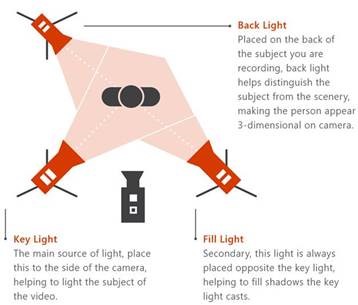เมื่อต้องการสร้างการประชุมการออกอากาศที่ยอดเยี่ยมเราขอแนะนำหลักปฏิบัติที่ดีที่สุดเหล่านี้
การวางแผนและการผลิตเหตุการณ์ของคุณ
-
สิ่งที่สำคัญที่สุดคือการฝึกปฏิบัติ เรียกใช้หลายเหตุการณ์ดูประสบการณ์การใช้งานของผู้เข้าร่วมประชุมอยู่และตามความต้องการ เรียนรู้เกี่ยวกับระบบดีดังนั้นผู้ผลิตไม่จำเป็นต้องแก้ไขปัญหาในระหว่างการแข่งขันสด
-
มีผู้ใช้มากกว่าหนึ่งคนในการประชุมทีมกิจกรรมที่สามารถทำให้บุคคลสามคนที่อยู่ห่างจากห้องที่มีการนำเสนองานนำเสนอเป็นอย่างดี นี่คือเพื่อให้แน่ใจว่ามีการดับเครือข่ายในไซต์ในห้องแล้วคุณไม่สูญเสียการควบคุมการประชุมทั้งหมด
-
สร้าง URL แบบกำหนดเองที่อยู่ในตำแหน่งใดก็ได้ (ตัวอย่างเช่น bit.ly หรือโซลูชันภายในบ้าน) สำหรับการเชื่อมโยงการเข้าร่วมของผู้เข้าร่วม ในกรณีที่เหตุการณ์รุนแรงใดๆหรือถ้าผู้ผลิตทำให้เกิดข้อผิดพลาดบางอย่างคุณสามารถสร้างการประชุมใหม่ได้อย่างง่ายดายและเพียงแค่อัปเดต URL แบบกำหนดเองของคุณให้ชี้ไปที่ วิธีที่คุณไม่จำเป็นต้องอัปเดตปฏิทินของผู้เข้าร่วมประชุมทุกคนที่มีลิงก์ใหม่
-
เริ่มการประชุมสำหรับทีมงานของเหตุการณ์ประมาณ30นาทีก่อนเวลา มีการใช้งานสไลด์ที่เป็นสไลด์บทนำที่ดีสำหรับการประชุมที่ระบุว่าจะเริ่มต้นเร็วๆนี้ เริ่มต้นการออกอากาศสดประมาณ10นาทีก่อนเพื่อให้แน่ใจว่าทุกอย่างทำงานเป็นสิ้นสุดการทำงาน ปล่อยให้แหล่งข้อมูลเสียงทั้งหมดปิดเสียงจนกว่าคุณจะพร้อมที่จะทำงานร่วมกับผู้นำเสนอของคุณในเวลาเริ่มต้นของการประชุม
-
วางแผนสำหรับการติดต่อสื่อสารของทีมงานของคุณ—การสื่อสารแบบเรียลไทม์มีความสำคัญต่อเหตุการณ์ที่เกิดขึ้นจริงบทบาทและความรับผิดชอบที่กำหนด—รู้ว่าใครเป็นผู้รับผิดชอบในแต่ละขั้นตอนของการดำเนินการจากตัวดำเนินการกล้อง, ผู้นำเสนอ, Q&ผู้ควบคุมและผู้ผลิตโดยรวมหรือผู้อำนวยการของคุณ
-
เรียนรู้เพิ่มเติมในคู่มือเริ่มต้นใช้งานของเราหรือดูวิดีโอบทนำของเรา
เสียง
-
อย่าละเว้นเสียงซึ่งเป็นส่วนที่สำคัญที่สุดของการประชุมที่ยอดเยี่ยม คุณจะมีคนฟังเบราว์เซอร์ในพื้นหลัง ไม่มีใครนั่งและนาฬิกาทุกเฟรมอย่างระมัดระวัง แต่ทุกคนจะฟังและได้ยินเสียงที่ผิดพลาดทุกประการ
-
ตรวจสอบให้แน่ใจว่าคุณมีไมโครโฟนที่ดีบนผู้นำเสนอไมโครโฟนที่ปกไม่ใช่มือถือ ผู้อื่นไม่จัดการไมโครโฟนภายใต้ความกดดัน ตรวจสอบให้แน่ใจว่าระบบเสียงภายในห้องได้รับการทดสอบก่อนเหตุการณ์เช่นกันดังนั้นคุณจึงไม่ได้นำเสียงหรือคำติชมจากห้องเข้าสู่เหตุการณ์ออนไลน์
-
คุณสามารถเพิ่มเสียงลงในการออกอากาศโดยใช้อุปกรณ์จับเสียงใดๆที่จะใช้เสียงที่สมดุล (ตัวเชื่อมต่อ XLR) หรือแม้แต่สไตล์ของหูฟังขนาด 1/8 นิ้วและทำให้คุณสามารถเข้ารหัสและนำเสียงเข้ามาได้ผ่านทาง USB สำหรับไคลเอ็นต์ Skype for Business อีกวิธีหนึ่งคือคุณสามารถใช้ระบบ AV ระดับสูงและเชื่อมต่อเอาต์พุต HDMI หรือ SDI ของระบบนั้นเข้ากับ Skype for Business โดยใช้อุปกรณ์จับภาพวิดีโอพื้นฐานเช่นกล่อง HDMI-USB
-
การออกอากาศการประชุม Skype มี regkey ที่จะปรับปรุงคุณภาพเสียงของการออกอากาศถ้ามีผู้ชมภายในห้อง จะลดเสียงรบกวนได้อย่างมีประสิทธิภาพเนื่องจากผู้ชมปรบมือ, หัวเราะและอื่นๆมักจะถูกเลือกเป็นเสียง การตั้งค่า: HKEY_CURRENT_USER \SOFTWARE\Microsoft\RTC\DeviceSettings, "AudioUsageMode" = dword: 00000002 จะเปิดใช้งานโหมดเสียงออกอากาศ
วิดีโอ
-
เมื่อต้องการสร้างวิดีโอ720p คุณภาพสูงไคลเอ็นต์การผลิตเหตุการณ์ควรเป็นไปตามข้อกำหนดวิดีโอของไคลเอ็นต์ Skype For business
-
ทำให้ตัวแบบของคุณดูดียิ่งขึ้นคุณจึงไม่สามารถใช้แสงมากเกินไปสำหรับกล้องส่วนใหญ่ได้ แสงอาจแตกต่างระหว่างการใช้งานการรับรู้เป็นคุณภาพหรือมือสมัครเล่น
-
ใช้สามไฟเพื่อให้เข้ากับตัวแบบของคุณซึ่งเป็นแสงที่สำคัญการเติมแสงและแสงด้านหลังเพื่อให้มีความลึกมากขึ้น
-
คุณสามารถใช้อุปกรณ์จับภาพเพื่อนำอินพุต HDMI เข้าสู่การประชุมของคุณเป็นกล้องได้ คุณสามารถใช้ฟังก์ชั่นเหล่านี้ในการใช้กล้อง prosumer กับเลนส์ที่ดีกว่าและความสามารถในการซูมและเอาต์พุต HDMI เป็นกล้อง Skype for Business
-
อุปกรณ์จับภาพ HDMI เหล่านี้ยังสามารถใช้ในการสตรีมเดสก์ท็อปเป็นการประชุมที่ออกอากาศเพื่อแสดงวิดีโอหรือการสาธิต พีซีหรือ Mac ที่มีการแสดงผล HDMI สามารถใช้ได้